N0ts Blog
啦啦啦
Visual Studio美化,透明背景、彩色括号、缩进标尺安装
效率是第一生产力,在我眼里就是这样,最近再用visual studio 2017的时候,感觉默认的界面真的难看,so,我打算美化一下
这是美化前
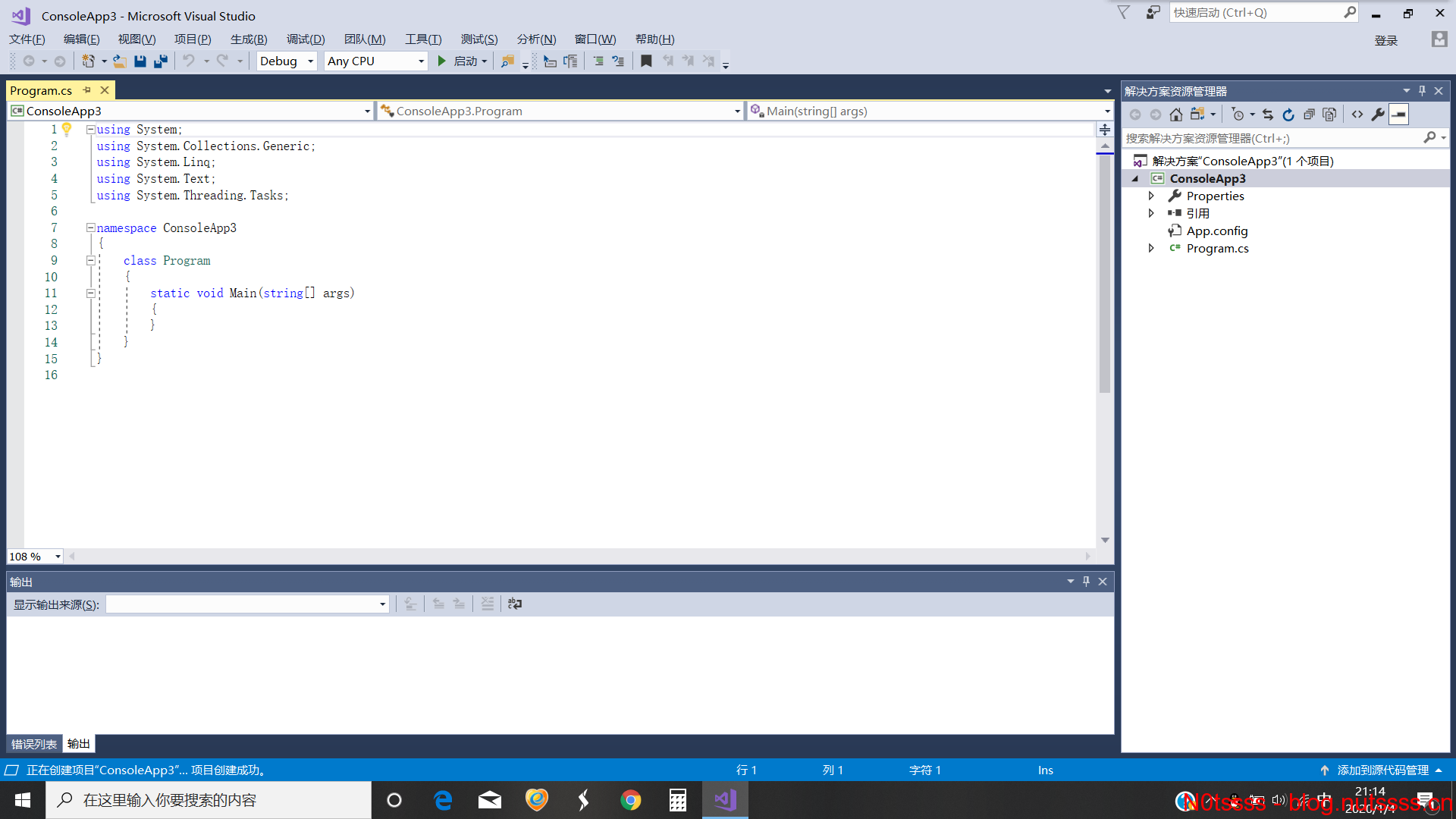 美化后
美化后
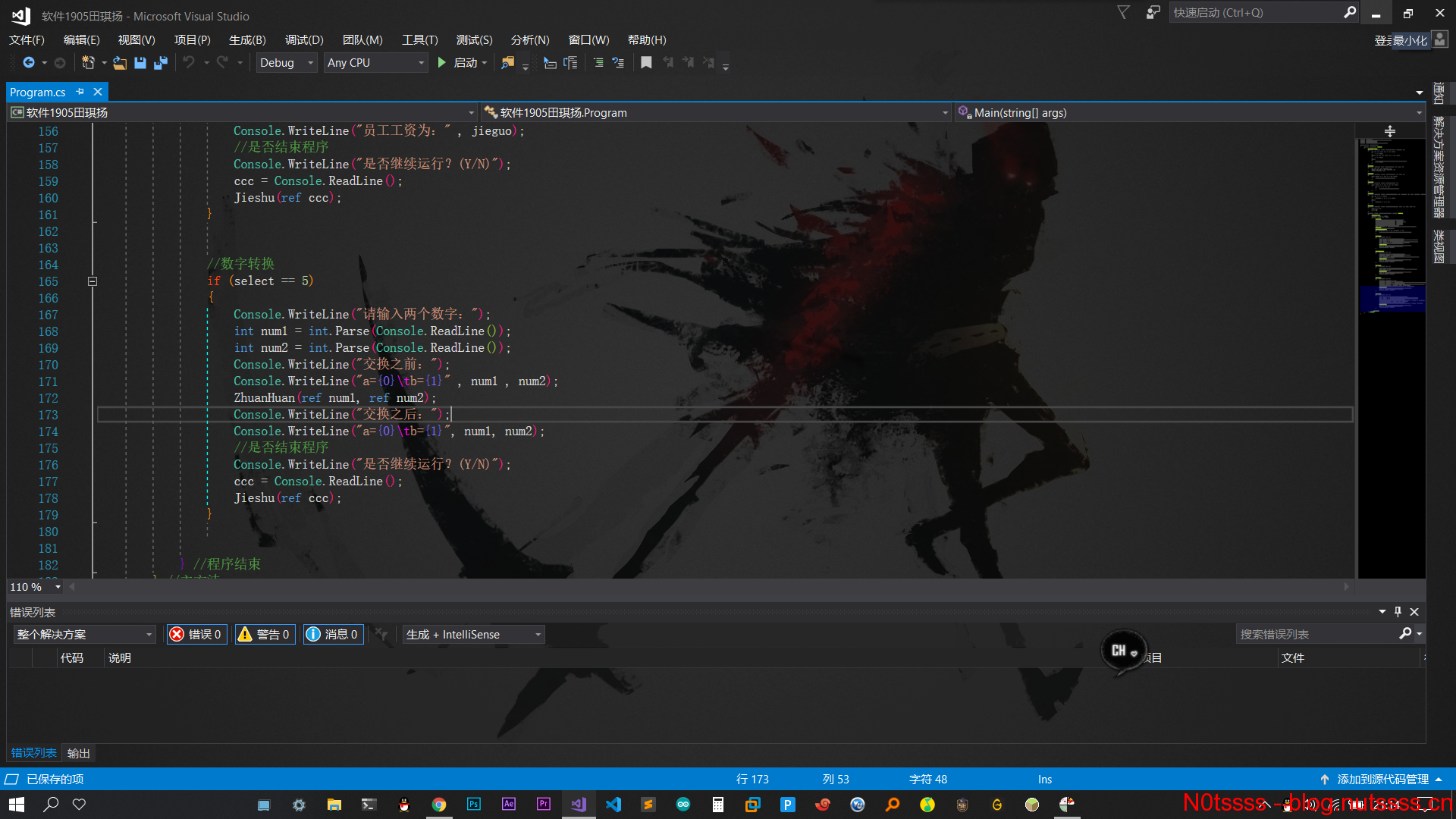 现在就来记录一下我的美化过程吧
首先安装一下必要的插件,在上方工具栏找到 工具 - 扩展和更新
现在就来记录一下我的美化过程吧
首先安装一下必要的插件,在上方工具栏找到 工具 - 扩展和更新
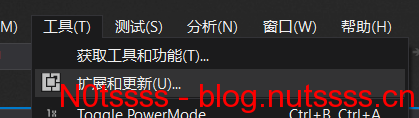 左侧选择联机选项,右上角搜索插件名字安装即可
左侧选择联机选项,右上角搜索插件名字安装即可
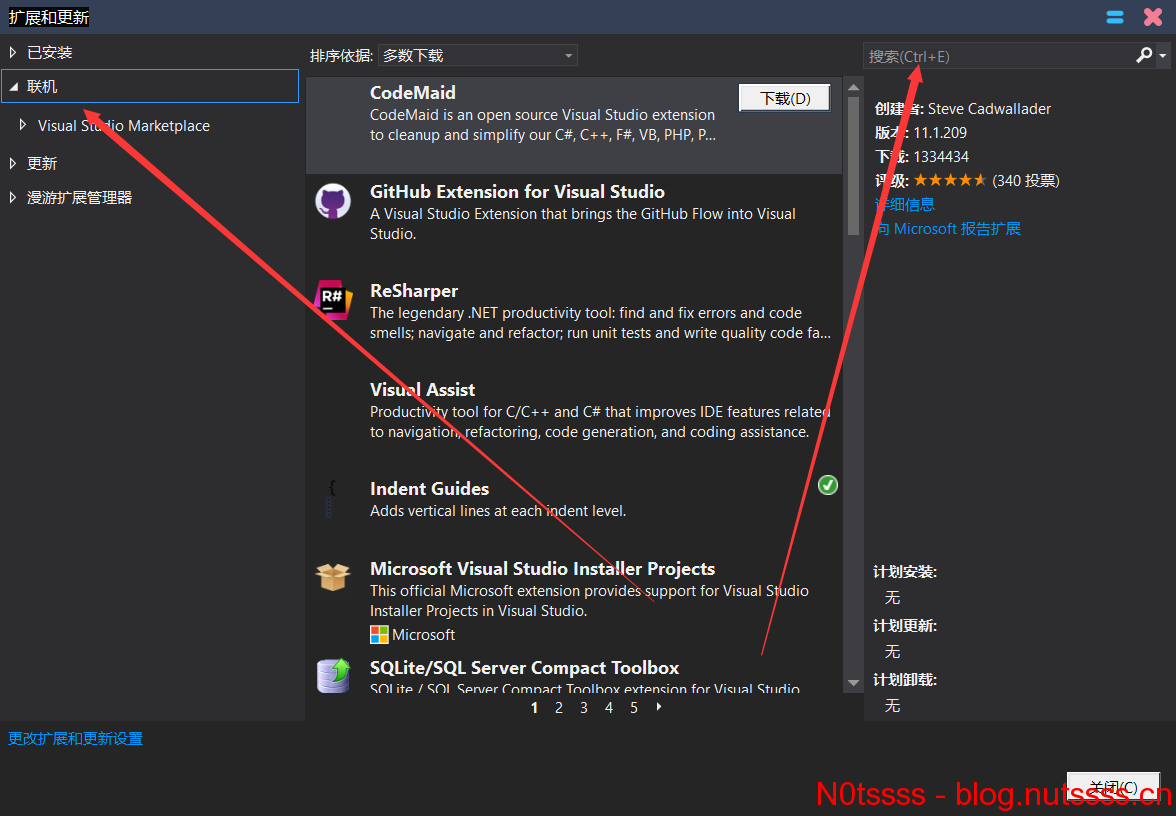 插件名字如下
插件名字如下
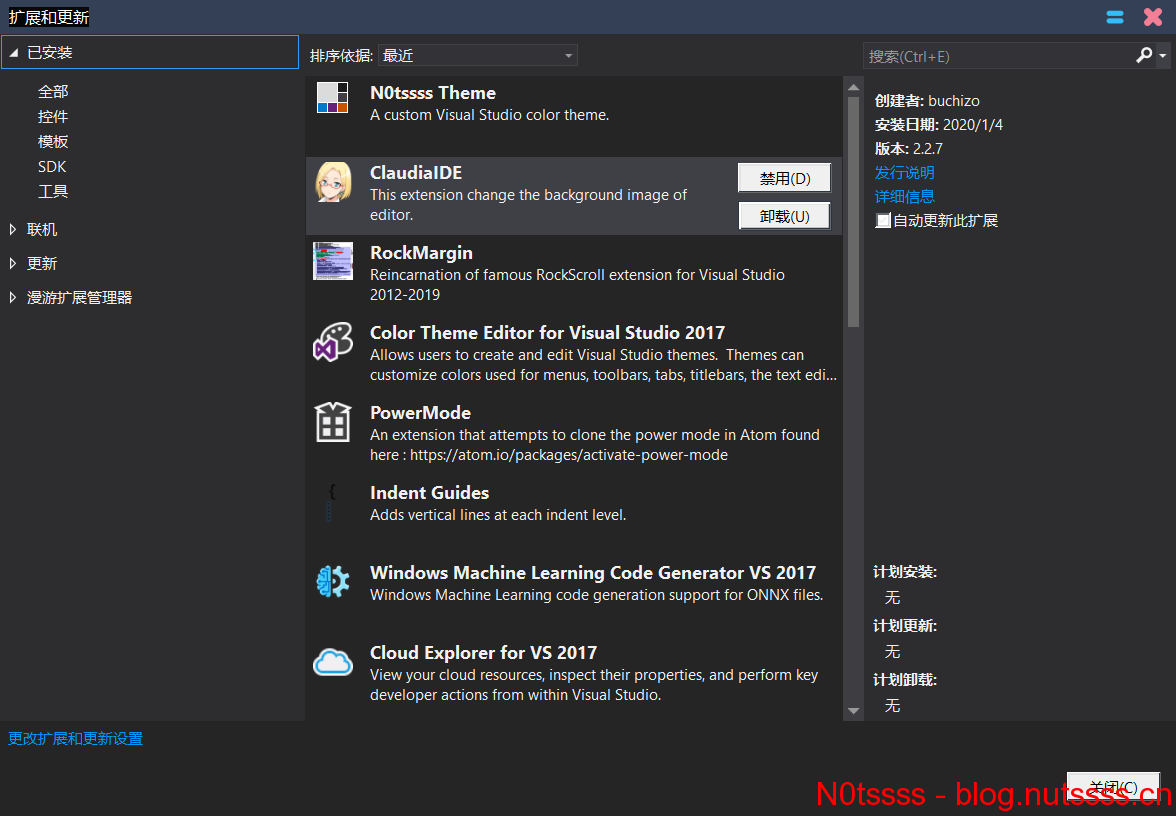 现在来说说如何配置吧
首先修改主题,这里我提供了一个我修改好的主题,大家下载即可
点我下载主题(解压密码o205)
下载完毕后,在上方菜单栏进入 工具 - Customize Colors
然后右边找到Import themes
现在来说说如何配置吧
首先修改主题,这里我提供了一个我修改好的主题,大家下载即可
点我下载主题(解压密码o205)
下载完毕后,在上方菜单栏进入 工具 - Customize Colors
然后右边找到Import themes
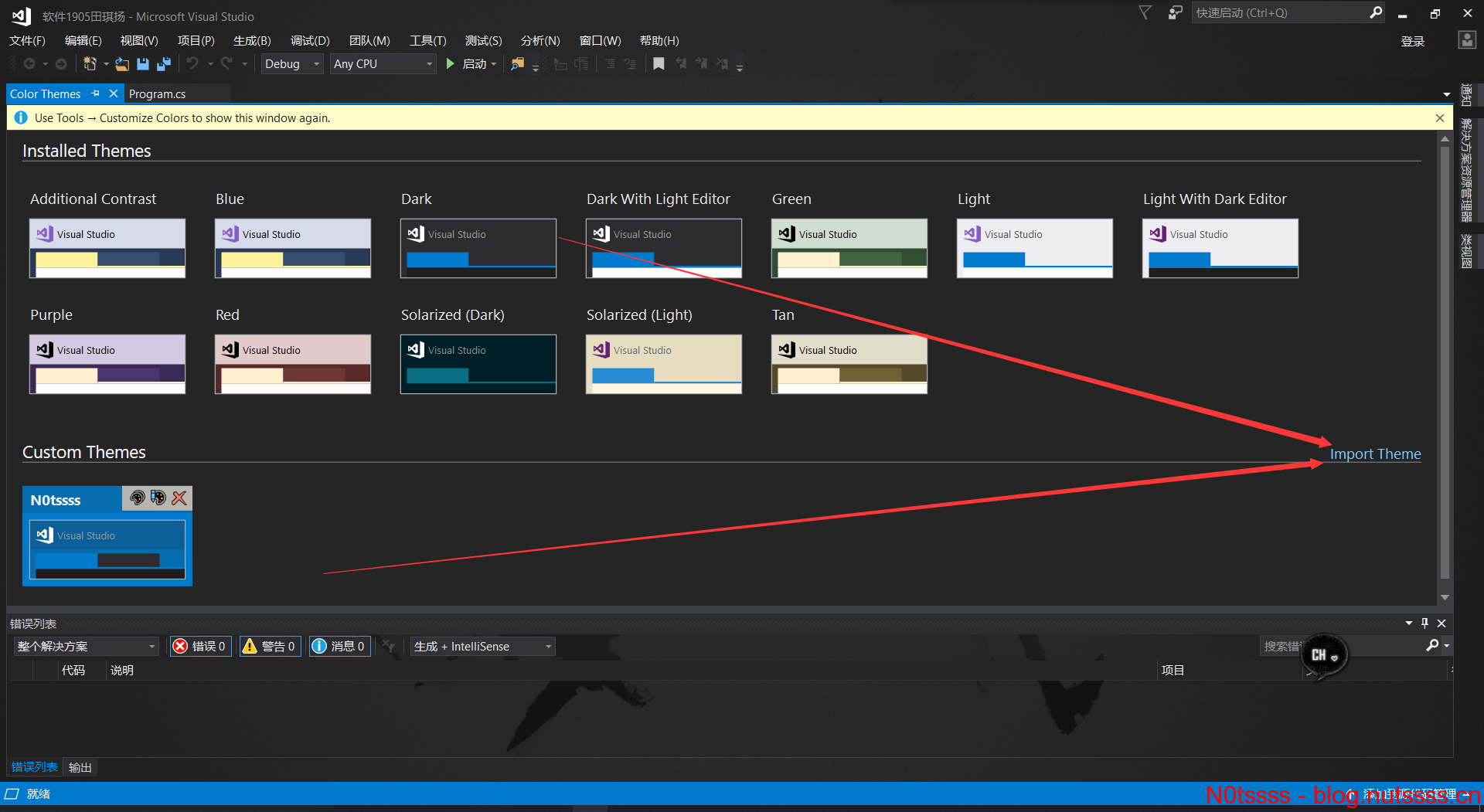 选择里面的文件,导入并启用即可,这样透明主题就安装好了
现在就来设置一下全屏的背景图片
我们继续在上方工具栏进入 工具 - 选项 - ClaudiaIDE
选择里面的文件,导入并启用即可,这样透明主题就安装好了
现在就来设置一下全屏的背景图片
我们继续在上方工具栏进入 工具 - 选项 - ClaudiaIDE
 我们把其中:扩展到IDE改为True、图像拉伸改为Fill或者UniformToFill(差别自己测试即可),图片路径改为自己的图片路径即可
现在界面就已经会变成开始的那样子了
再来说一下如何配置缩进标尺与右侧预览窗口的颜色吧
缩进标尺的设置位置与背景图片一样的,都是在 工具 - 选项 - Indent Guides
我们把其中:扩展到IDE改为True、图像拉伸改为Fill或者UniformToFill(差别自己测试即可),图片路径改为自己的图片路径即可
现在界面就已经会变成开始的那样子了
再来说一下如何配置缩进标尺与右侧预览窗口的颜色吧
缩进标尺的设置位置与背景图片一样的,都是在 工具 - 选项 - Indent Guides
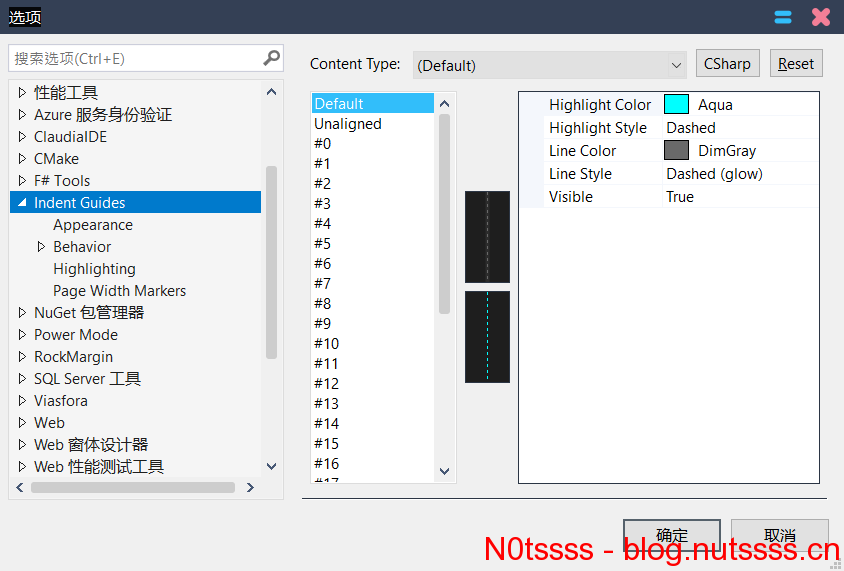 我的设置都在上方了,其他的不要动就好,就只需要更改右侧的颜色与线条样式即可
再说说如何设置右侧代码预览的样式
设置选项依旧在 工具 - 选项 - RockMargin
我的设置都在上方了,其他的不要动就好,就只需要更改右侧的颜色与线条样式即可
再说说如何设置右侧代码预览的样式
设置选项依旧在 工具 - 选项 - RockMargin
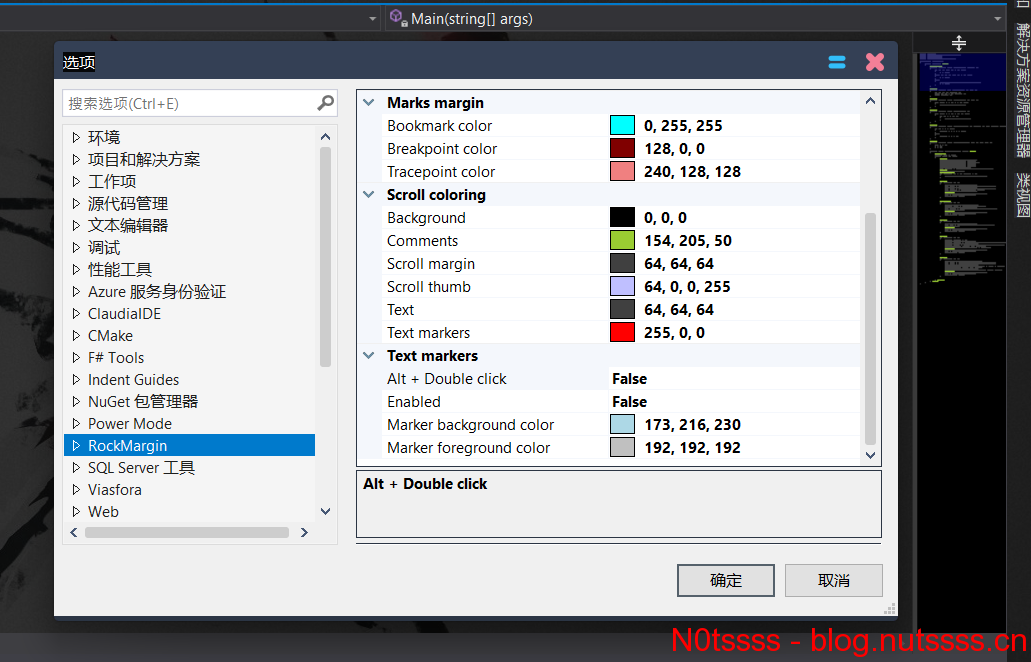 上方是我的配置,简单更改一下符合主题的颜色即可
最后就是打字特效的设置,默认是黑色的粒子效果,但是可以更改成七彩的颜色,我就更改了这个,分享一下我的配置吧
上方是我的配置,简单更改一下符合主题的颜色即可
最后就是打字特效的设置,默认是黑色的粒子效果,但是可以更改成七彩的颜色,我就更改了这个,分享一下我的配置吧
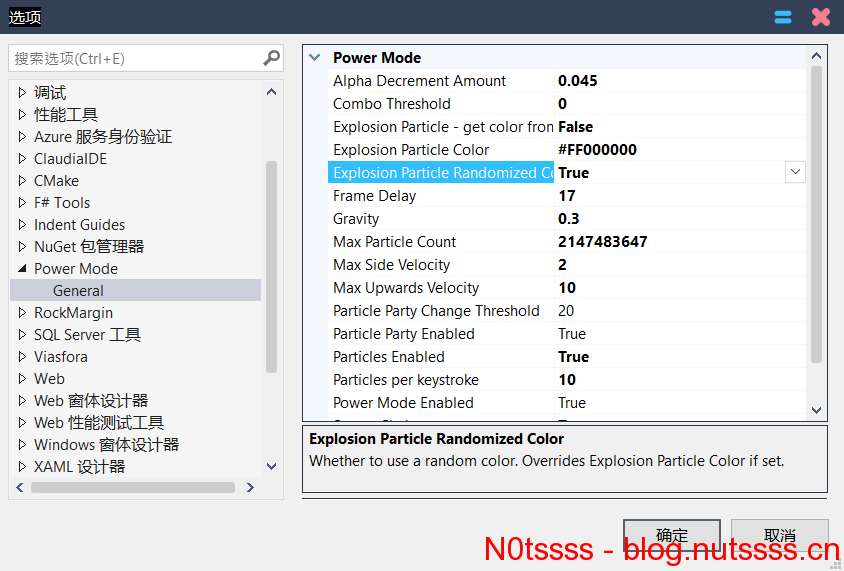 把上方蓝色选中位置改为true即可
此时,也就是开头示例截图的样子啦
把上方蓝色选中位置改为true即可
此时,也就是开头示例截图的样子啦
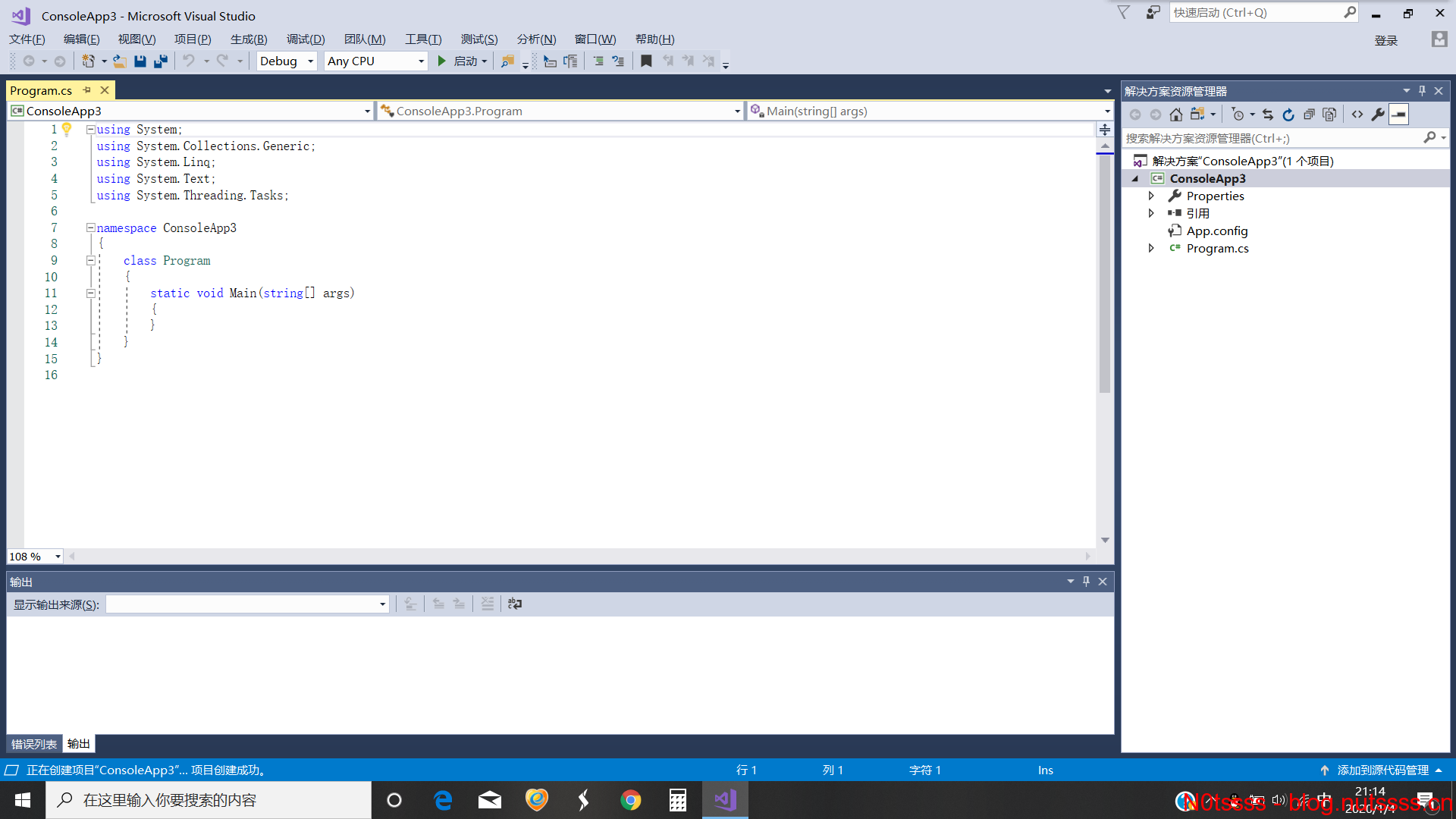 美化后
美化后
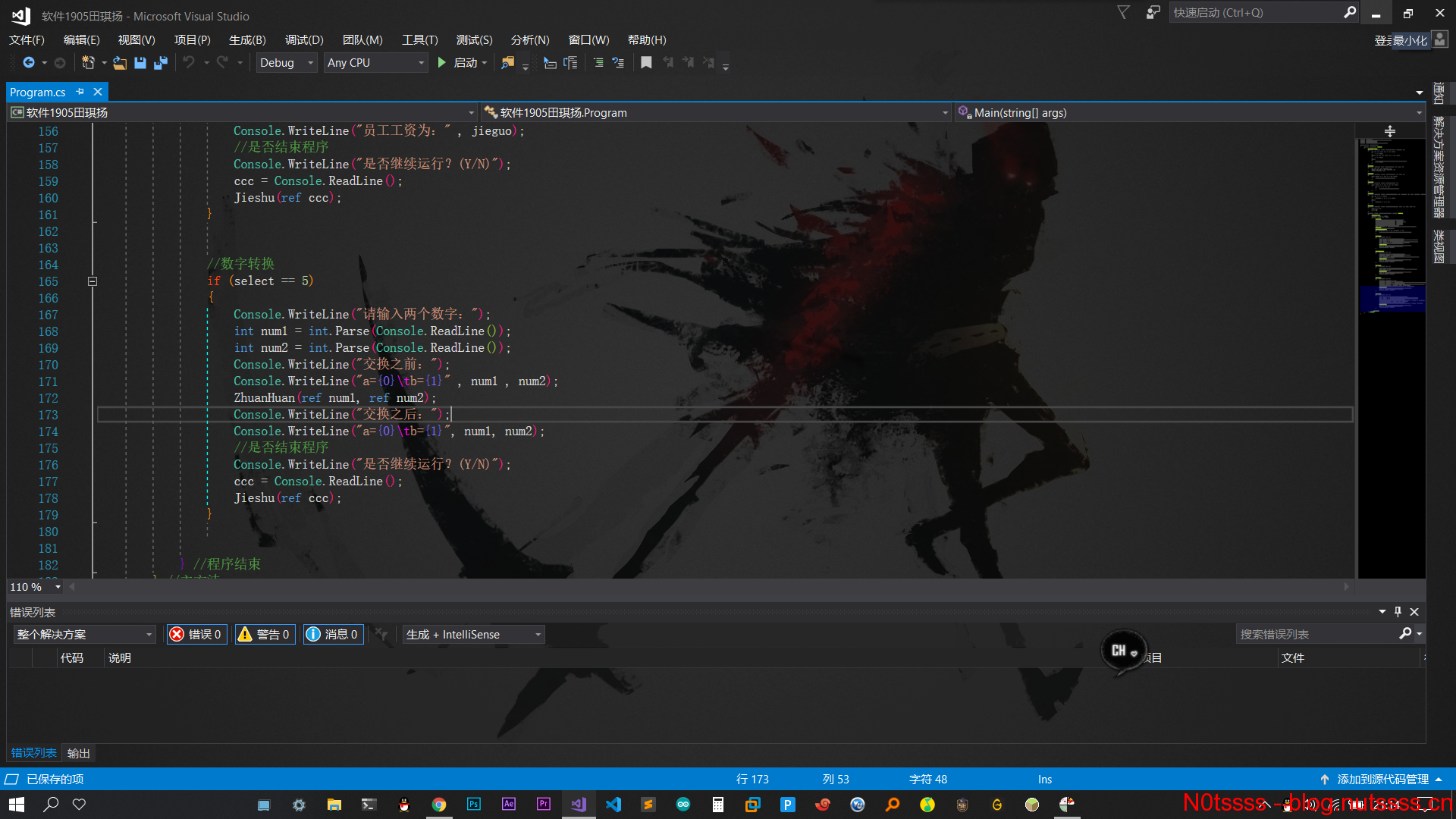 现在就来记录一下我的美化过程吧
首先安装一下必要的插件,在上方工具栏找到 工具 - 扩展和更新
现在就来记录一下我的美化过程吧
首先安装一下必要的插件,在上方工具栏找到 工具 - 扩展和更新
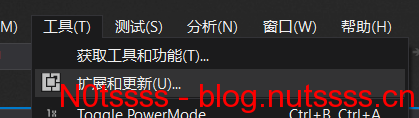 左侧选择联机选项,右上角搜索插件名字安装即可
左侧选择联机选项,右上角搜索插件名字安装即可
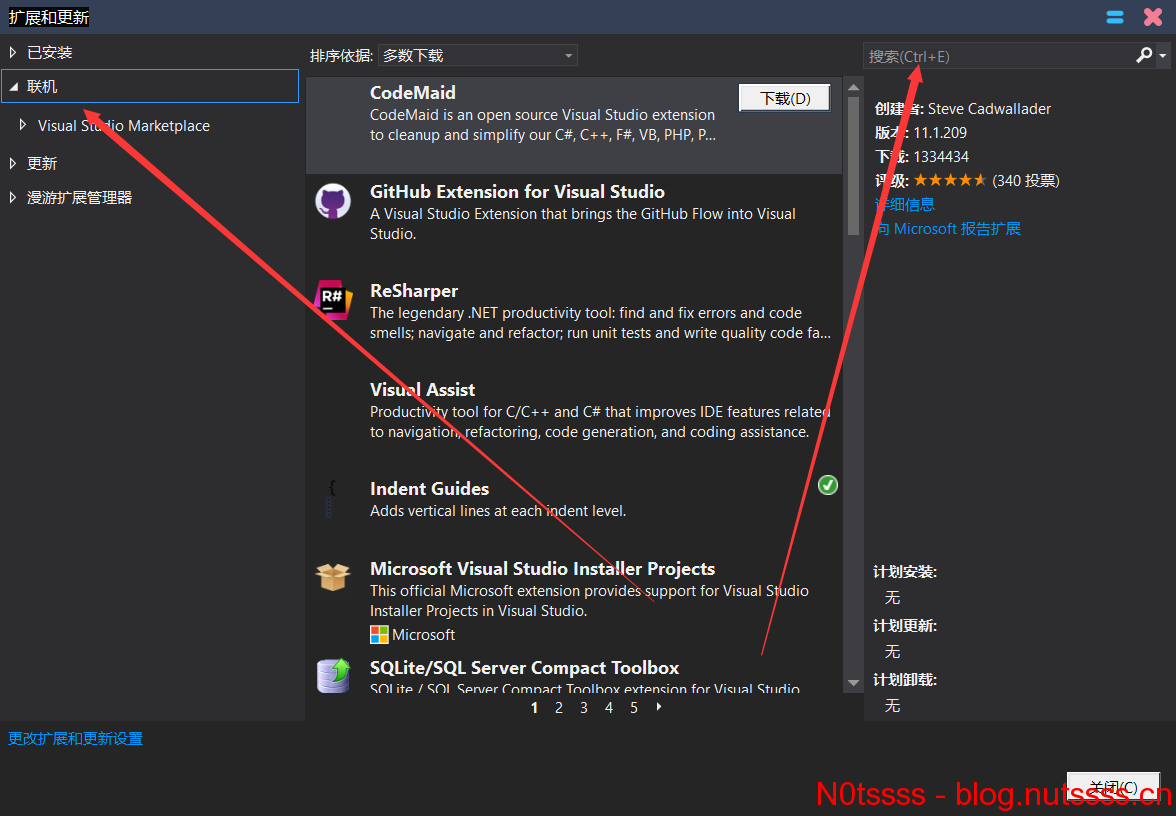 插件名字如下
插件名字如下
- ClaudiaIDE 背景图片更换
- RockMargin 右侧预览整体代码,类似于sublime右侧效果
- Color Theme Editor for Visual Studio 主题修改插件,如果是2017版本请搜索Color Theme Editor for Visual Studio 2017这个安装
- PowerMode 打字炫酷震动效果
- Indent Guides 更好看的缩进标尺
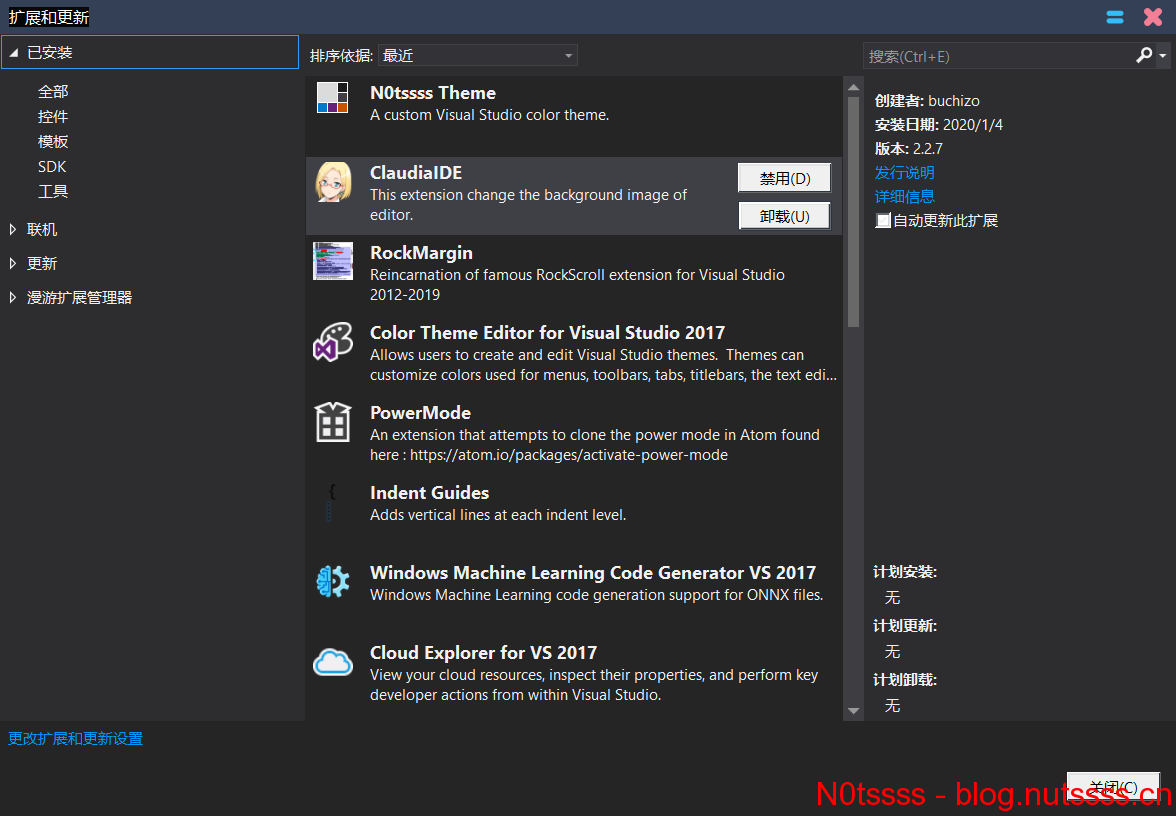 现在来说说如何配置吧
首先修改主题,这里我提供了一个我修改好的主题,大家下载即可
点我下载主题(解压密码o205)
下载完毕后,在上方菜单栏进入 工具 - Customize Colors
然后右边找到Import themes
现在来说说如何配置吧
首先修改主题,这里我提供了一个我修改好的主题,大家下载即可
点我下载主题(解压密码o205)
下载完毕后,在上方菜单栏进入 工具 - Customize Colors
然后右边找到Import themes
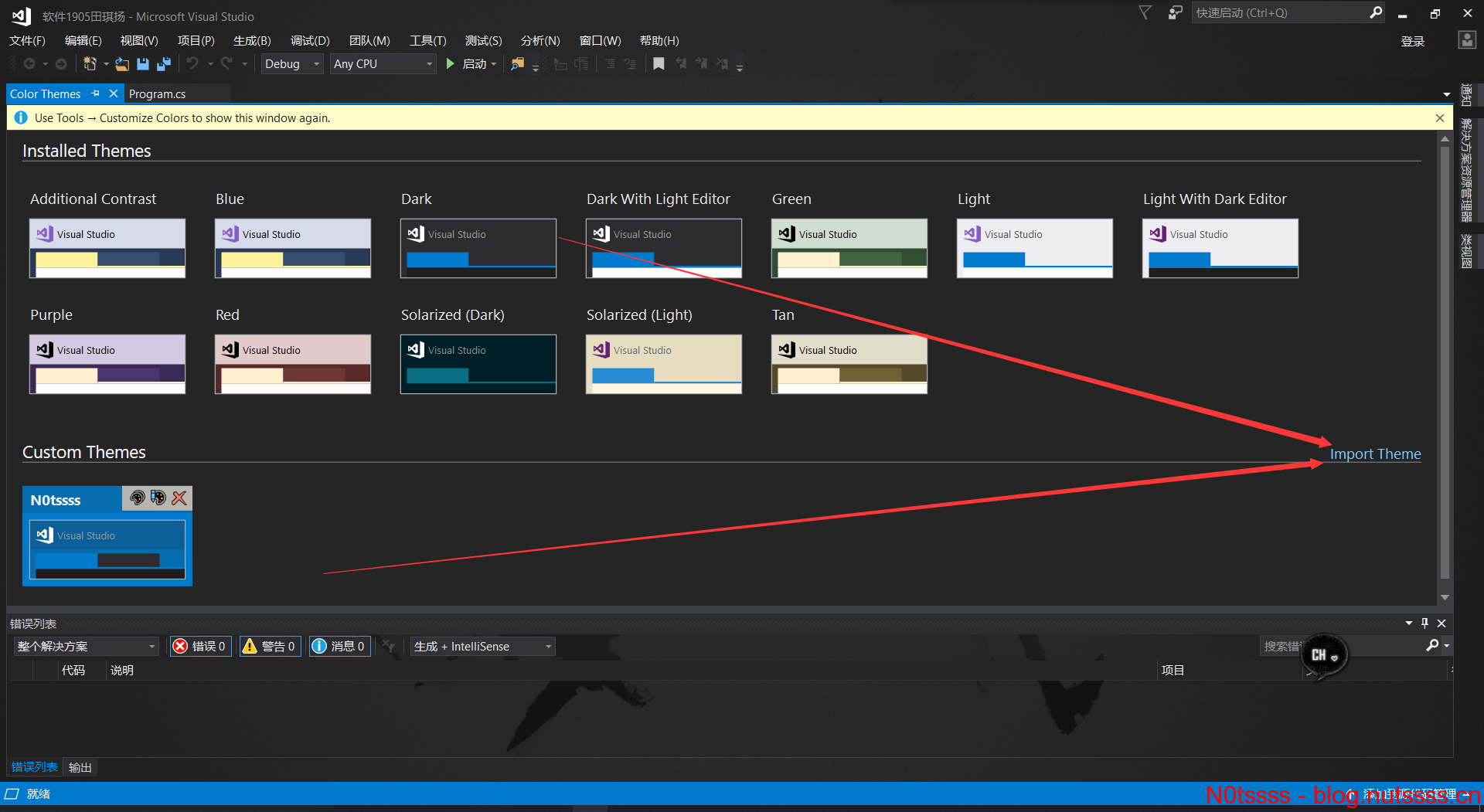 选择里面的文件,导入并启用即可,这样透明主题就安装好了
现在就来设置一下全屏的背景图片
我们继续在上方工具栏进入 工具 - 选项 - ClaudiaIDE
选择里面的文件,导入并启用即可,这样透明主题就安装好了
现在就来设置一下全屏的背景图片
我们继续在上方工具栏进入 工具 - 选项 - ClaudiaIDE
 我们把其中:扩展到IDE改为True、图像拉伸改为Fill或者UniformToFill(差别自己测试即可),图片路径改为自己的图片路径即可
现在界面就已经会变成开始的那样子了
再来说一下如何配置缩进标尺与右侧预览窗口的颜色吧
缩进标尺的设置位置与背景图片一样的,都是在 工具 - 选项 - Indent Guides
我们把其中:扩展到IDE改为True、图像拉伸改为Fill或者UniformToFill(差别自己测试即可),图片路径改为自己的图片路径即可
现在界面就已经会变成开始的那样子了
再来说一下如何配置缩进标尺与右侧预览窗口的颜色吧
缩进标尺的设置位置与背景图片一样的,都是在 工具 - 选项 - Indent Guides
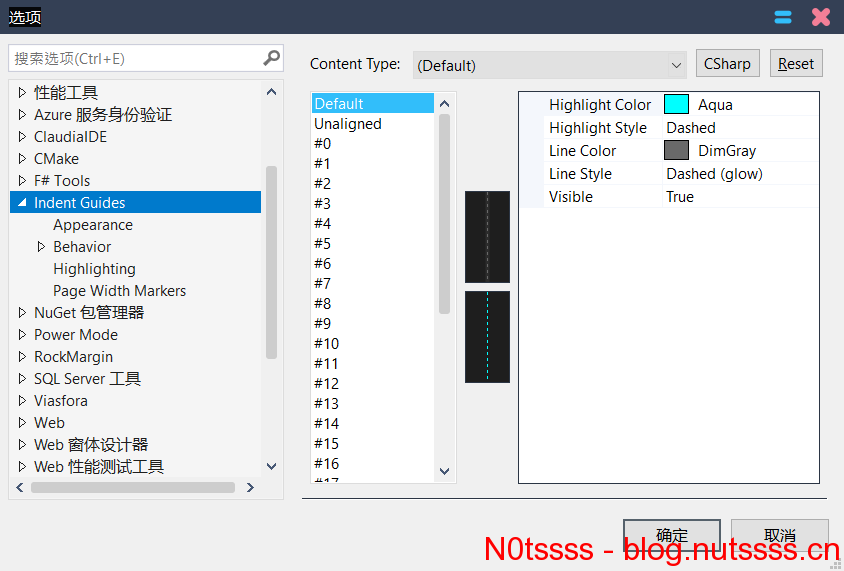 我的设置都在上方了,其他的不要动就好,就只需要更改右侧的颜色与线条样式即可
再说说如何设置右侧代码预览的样式
设置选项依旧在 工具 - 选项 - RockMargin
我的设置都在上方了,其他的不要动就好,就只需要更改右侧的颜色与线条样式即可
再说说如何设置右侧代码预览的样式
设置选项依旧在 工具 - 选项 - RockMargin
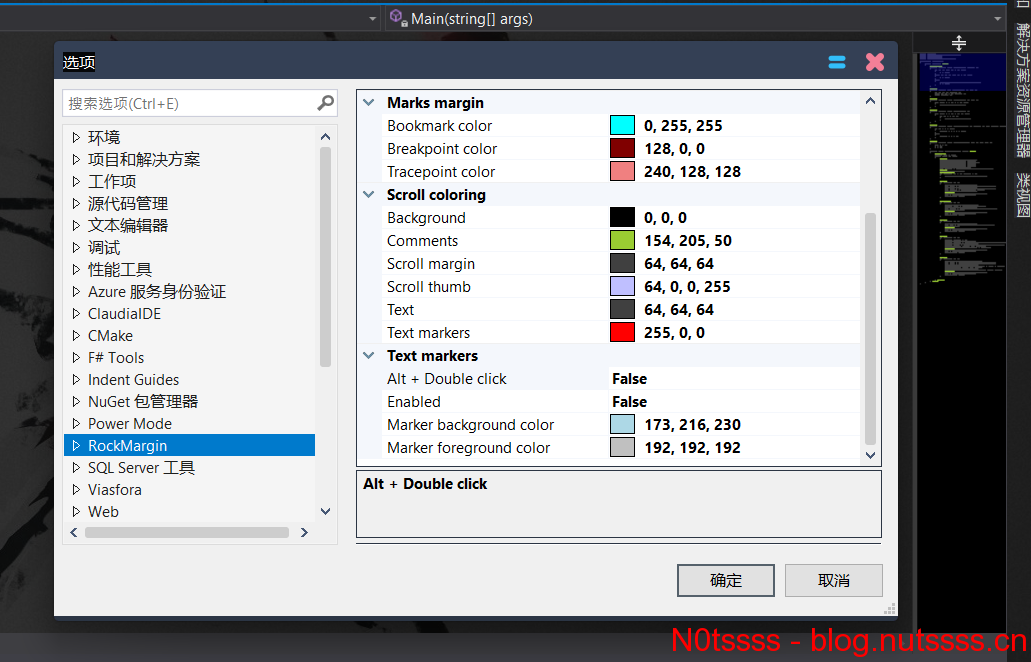 上方是我的配置,简单更改一下符合主题的颜色即可
最后就是打字特效的设置,默认是黑色的粒子效果,但是可以更改成七彩的颜色,我就更改了这个,分享一下我的配置吧
上方是我的配置,简单更改一下符合主题的颜色即可
最后就是打字特效的设置,默认是黑色的粒子效果,但是可以更改成七彩的颜色,我就更改了这个,分享一下我的配置吧
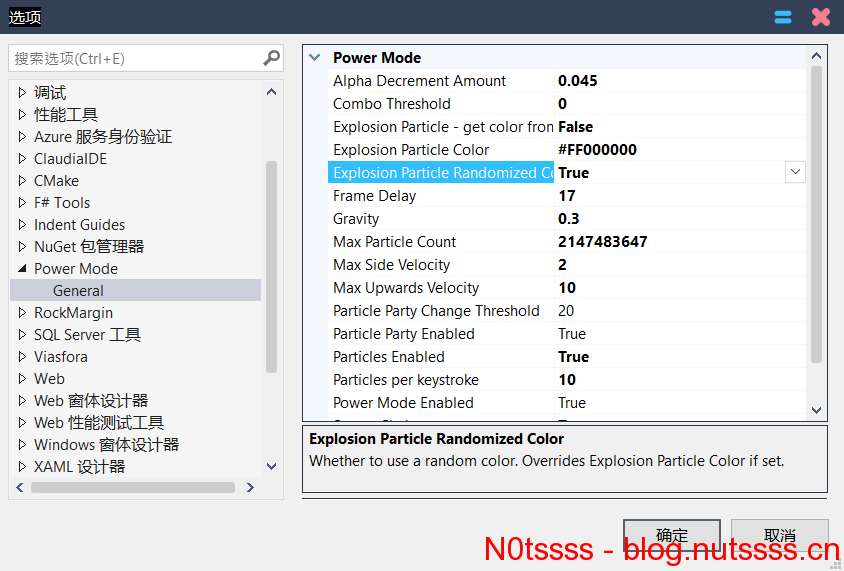 把上方蓝色选中位置改为true即可
此时,也就是开头示例截图的样子啦
把上方蓝色选中位置改为true即可
此时,也就是开头示例截图的样子啦